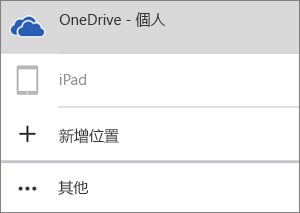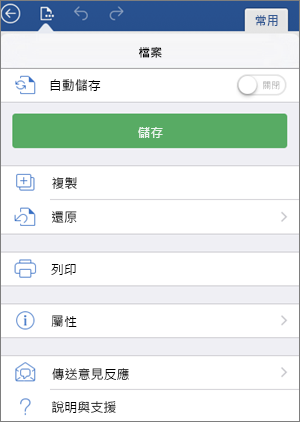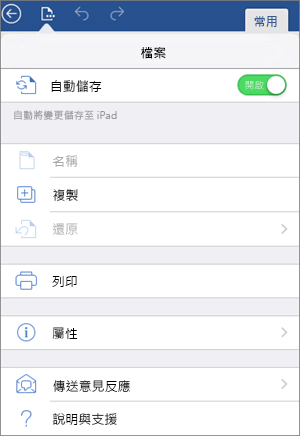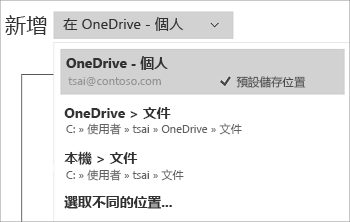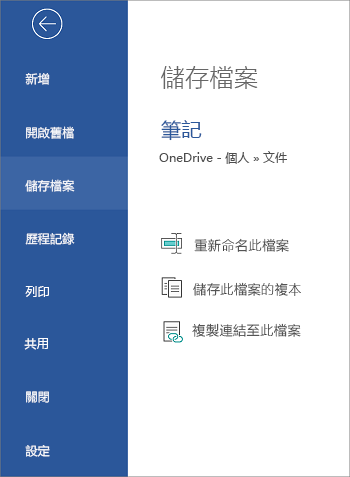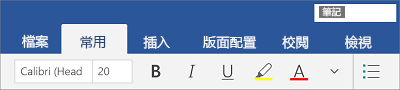當您在行動裝置上使用 Office 應用程式時,您所做的變更會自動儲存在您選擇的雲端位置。 當您在檔案中作業時,您所做的變更會自動儲存起來,您也可以定期儲存您的檔,即使您處於離線狀態也一樣。
附註: 每次自動儲存變更時,都會在檔案標題中看到您的狀態。
在您的 Android 裝置上,您可以選擇要儲存檔案的位置、重新命名檔案,以及視需要將其關閉,然後關閉 [自動儲存] 功能。
當您第一次建立檔案時,您會看到可供儲存的選項。
您也可以在建立檔案的位置之後,變更該檔案的位置。
-
按一下[檔案] > [另存新檔]。
-
攻絲檔案的新位置,然後按一下 [儲存]。
當您繼續在檔案中作業時,系統會自動為您儲存變更。 [自動儲存] 選項開啟時,您不會在頁首看到 [儲存] 按鈕。 如果您不想讓 Office 自動儲存,您可以關閉此設定並手動儲存。
-
按一下[檔案] > [儲存]。
-
將 [自動儲存] 滑杆移至 [關閉]。
關閉 [自動儲存] 功能時,您會看到檔案頭中的 [儲存] 按鈕。
當您第一次建立檔案時,Office 會自動儲存檔案,這表示這些檔案也是以名稱命名。 您隨時都可以點擊檔案標題,然後輸入新名稱,即可變更檔案的標題。
您也可以儲存檔案複本,並為其命名。
-
按一下[檔案] > [另存新檔]。
-
輸入新的名稱,然後按一下 [儲存]。
在 iPad 或 iPhone 裝置上,您可以選擇要儲存檔案的位置、重新命名您的檔案,以及視需要將其關閉,然後關閉 [自動儲存] 功能。
當您第一次建立檔案時,您會看到可供儲存的選項。
-
輕觸 [檔案] 圖示,然後輕觸 [名稱]。
-
在 [名稱] 方塊中,輸入檔案的名稱。
-
為檔案選取位置。
-
點選右上角的 [儲存]。
您可以在本機建立檔案後,將檔案移到雲端。
-
開啟您的檔案,然後輕觸 [返回] 箭號。
-
輕觸 [檔案] 圖示,然後按 [移至雲端]。
-
選取雲端位置。
-
在右上角,按一下 [移動]。
當您繼續在檔案中作業時,系統會自動為您儲存變更。 [自動儲存] 選項開啟時,您不會看到 [檔案] 功能表上的 [儲存] 按鈕。 如果您不想讓 Office 自動儲存,您可以關閉此設定並手動儲存。
-
輕觸 [檔案] 圖示。
-
將 [自動儲存] 滑杆移至 [關閉]。
關閉 [自動儲存] 功能時,您會看到 [檔案] 功能表上的 [儲存] 按鈕。
當您第一次建立檔案時,Office 會自動儲存檔案,這表示這些檔案也是以名稱命名。 您可以隨時變更該名稱。
-
開啟您的檔案,然後輕觸 [返回] 箭號。
-
輕觸 [檔案] 圖示,然後按一下 [重新命名]。
-
輸入檔案的新名稱。
-
在右上角,按一下 [重新命名]。
您也可以儲存檔案複本,並為其命名。
-
輕觸 [檔案] 圖示,然後按一下 [複製]。
-
在 [名稱] 方塊中輸入新名稱。
-
攻絲新檔案的位置。
-
在右上角,按一下 [複製]。
在您的 Windows 裝置上,您可以選擇要儲存檔案或重新命名檔案的位置。
當您第一次建立檔案時,您會看到可供儲存的選項。
您也可以在建立檔案的位置之後,變更該檔案的位置。
-
按一下[檔案] > [儲存]。
-
點選 [儲存此檔案的複本]。
-
攻絲檔案的新位置。 如果您想要的話,您可以為它命名。
-
按一下 [儲存複本]。 (在 Windows phone 上,輕觸 [儲存] 圖示。)
當您第一次建立檔案時,Office 會自動儲存檔案,這表示這些檔案也是以名稱命名。 您隨時都可以點擊檔案標題,然後輸入新名稱,即可變更檔案的標題。
您也可以儲存檔案複本,並為其命名。
-
按一下[檔案] > [儲存]。
-
按一下 [重新命名此檔案]。
-
輸入新的名稱,然後按一下 [儲存]。 (在 Windows phone 上,只需輕觸回車鍵即可)。

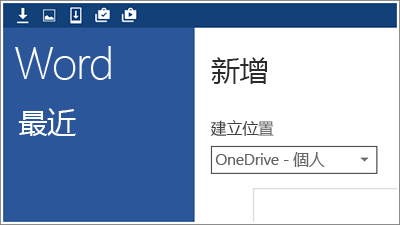
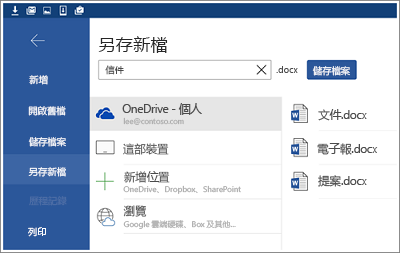
![Android 版 Word 中的 [檔案] 功能表](/images/zh-tw/49df7d0e-23cf-4c1e-84e5-6a40d217260f)

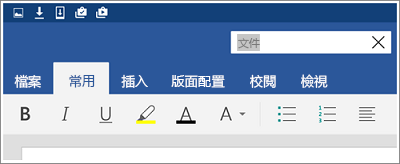
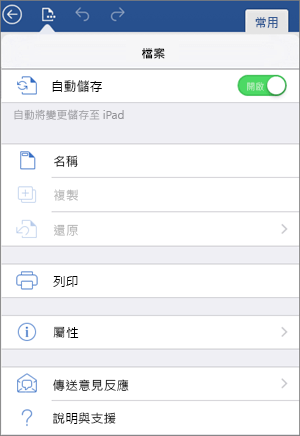
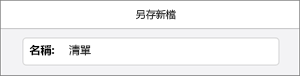
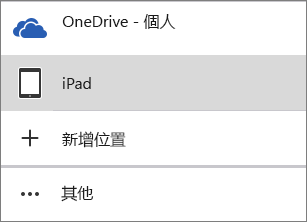
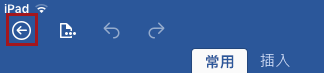
![[檔案] 功能表](/images/zh-tw/151404ed-4bdc-4bbb-845d-d981f8a32a21)